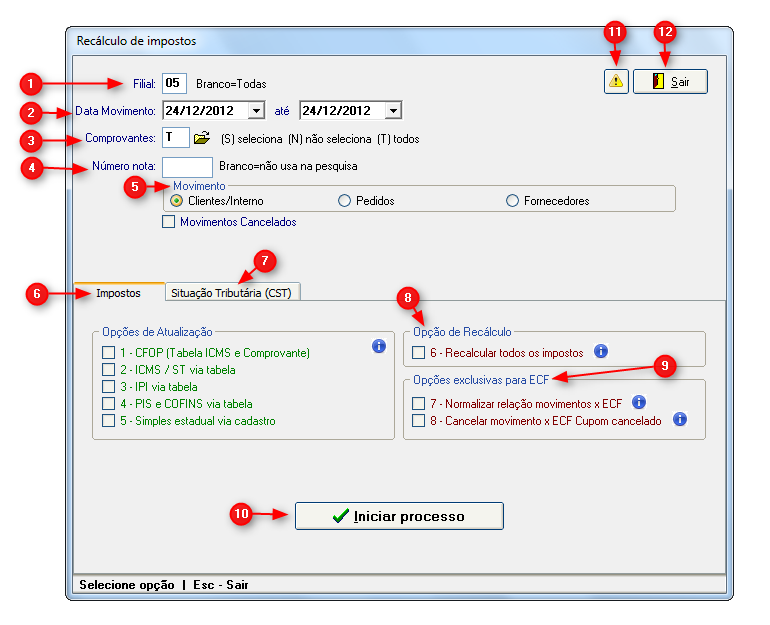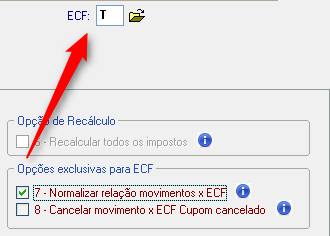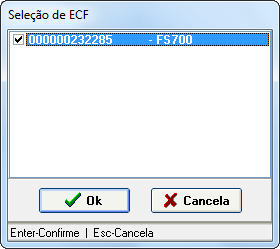Recálculo de impostos
Sistema > Utilitários > Recálculo de impostos
Este recurso teve seu processo reformulado para melhor atender as demandas do usuário. Foram adicionadas novas opções como, por exemplo, a possibilidade de buscar apenas movimentos cancelados no contexto Clientes/Interno. Melhorias relacionadas à usabilidade e segurança foram implementadas, tais como, abas na tela de visualização de movimentos recalculados exibindo os principais tributos do movimento e dos produtos do movimento com seus valores atuais e calculados e a opção de recálculo onde não é mais possível executar as opções de atualização individualmente.

|
-
|
Botão Ajuda: Possui informações de ajuda sobre as opções do recálculo de impostos.
|
|
|
|

|
-
|
Botão Aviso: Possui informações importantes sobre o funcionamento do módulo.
|
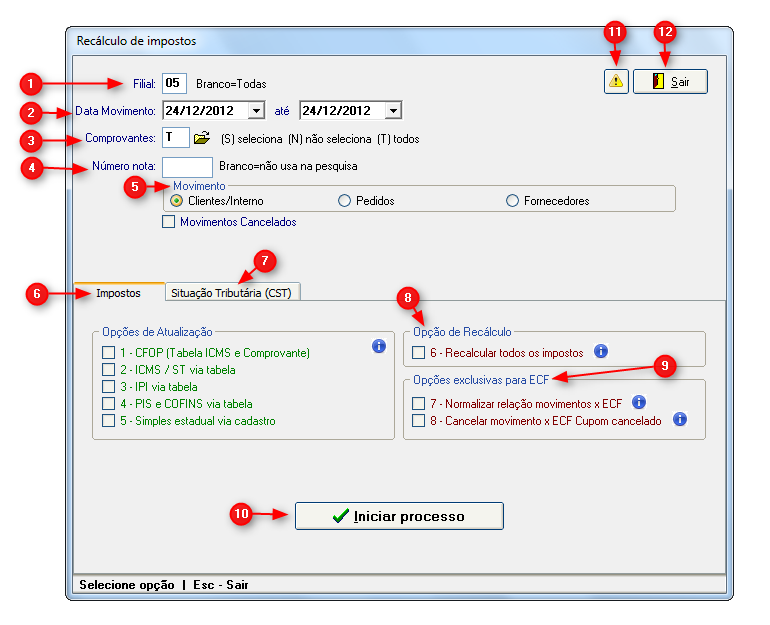
1) Filial: Campo para informar a filial. Quando o campo é deixado em branco traz os movimentos de todas as filiais.
2) Data movimento / Data Pedido / Data Entr. ICMS / Data Canc.: Campos para determinar o período dos movimentos à recalcular.
3) Comprovante: Possibilita selecionar os comprovantes que serão utilizados no recálculo de impostos.
- (S) – Abre a tela de seleção de comprovantes para marcar os comprovantes que serão utilizados no recálculo de impostos.
- (N) – Abre a tela de seleção de comprovantes para marcar os comprovantes que não serão utilizados no recálculo de impostos.
- (T) – Seleciona todos os comprovantes.
4) Número nota: Campo para filtrar número de nota específica. Quando deixado em branco, traz todas as notas de acordo com os demais filtros selecionados.
5) Movimento: Seleciona o tipo de movimento. Clientes/interno (esse podendo trazer apenas os movimentos cancelados, marcando o checkbox), pedidos ou fornecedor.
6) Impostos > Opções de Atualização:
- 1 – CFOP (Tabela ICMS e Comprovante)
- O sistema busca informações do CFOP dos produtos de acordo com a configuração do comprovante utilizado no movimento.
- 2 – ICMS/ST via tabela
- O sistema busca a informações de ICMS e ST de acordo com a tabela ICMS configurada utilizada no(s) movimento(s).
- 3 – IPI via tabela
- O sistema busca as informações de IPI de acordo com a tabela de IPI configurada utilizada no(s) movimento(s).
- 4 – PIS e COFINS via tabela
- O sistema busca as informações de PIS e o COFINS de acordo com a tabela de PIS/COFINS configurada utilizada no(s) movimento(s).
- 5 – Simples Estadual via cadastro
- O sistema busca as informações de impostos com base na opção do simples configurada no cadastro de clientes/fornecedor.
7) Situação Tributária (CST): Possibilita trocar a CST dos movimentos que estiverem com a CST errada, corrigindo-os para efetuar o lançamento de notas fiscais e SPED.
8) Opção de recálculo:
- 6 – Recalcular todos os impostos: Com base nos dados contidos nos produtos do movimento, o sistema irá recalcular os impostos. Não é mais possível executar as opções de atualização individualmente, pois sempre que houver uma alteração nos dados fiscais do movimento, o sistema deve recalcular os impostos para garantir a coerência das informações contidas no mesmo.
9) Opções exclusivas para ECF:
- 7 – Normalizar relação movimentos X ECF: Com base no registro 60I o sistema irá refazer o relacionamento das vendas realizadas em cada impressora, com os movimentos de vendas existentes no sistema (exceto os cancelados). Com isso você terá certeza de que toda venda na impressora está relacionada ao seu movimento correspondente.
- 8 – Cancelar movimento X ECF Cupom cancelado: Com base no registro 60I o sistema irá cancelar os movimentos de venda que constam como cancelados na ECF. Com isso você terá a certeza de que todo o cupom cancelado terá seu movimento correspondente cancelado no sistema.
- Ao selecionar as opções exclusivas de ECF, um novo campo é exibido na tela, permitindo a seleção de ECF.
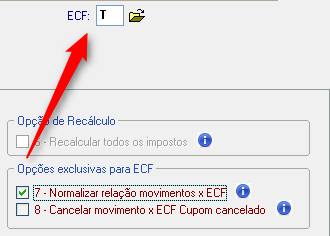
- Após clicar na pasta amarela ao lado do campo ECF, uma janela é exibida para realizar a seleção de ECF.
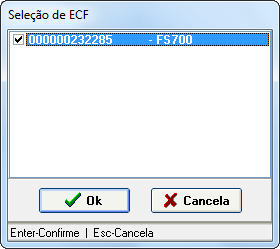
10) Botão “Iniciar processo”: Abre a tela de visualização dos movimentos recalculados, trazendo os registros de acordo com os critérios informados.
11) Aviso: Aviso sobre o funcionamento do módulo.
12) Botão “Sair”: Sai da tela Recálculo de impostos.
Sidicom - Sistemas de Informação.